Επαναφορά στις εργοστασιακές ρυθμίσεις Samsung Galaxy S3: Μέθοδοι και συμβουλές ειδικών. Πώς να επαναφέρετε τη Samsung S8 στις εργοστασιακές ρυθμίσεις
Αρχικά, αξίζει να σημειωθεί ότι, παρά την αποθήκευση ορισμένων πληροφοριών, πολλά δεδομένα θα διαγραφούν - συμπεριλαμβανομένων των καταχωρήσεων στο αρχείο καταγραφής κλήσεων, αριθμοί στο τηλεφωνικό κατάλογο και Εγκατεστημένες εφαρμογές.
Οδηγία επιστροφής τηλεφώνου Samsung στις εργοστασιακές ρυθμίσεις
Για την εφαρμογή αυτής της διαδικασίας, θα χρειαστούμε έγγραφα που συνδέονται με την κινητή συσκευή μας. Πρέπει να βρίσκονται στη συσκευασία από το τηλέφωνο, δηλαδή στη συσκευασία.
Για να ξεκινήσετε, μάθετε τον κώδικα αποκλεισμού της συσκευής σας. Μπορείτε να το βρείτε στις οδηγίες. Εάν κατά τη διάρκεια της διαδικασίας χρήσης της συσκευής, ο κώδικας αυτός έχει αλλάξει, έπρεπε να θυμόμαστε το νέο. Ανοίξτε τις ρυθμίσεις του τηλεφώνου και αναζητήστε το στοιχείο "Ρυθμίσεις επαναφοράς" παρακάτω. Στο παράθυρο που ανοίγει, εισάγετε τον κωδικό και επιβεβαιώστε τη λειτουργία. Περιμένουμε το σύστημα να επιστρέψει στις εργοστασιακές ρυθμίσεις.
Θα πρέπει να σημειωθεί ότι αυτή η μέθοδος είναι κατάλληλη μόνο για την επαναφορά των παραμέτρων ορίου. Δεν αγγίζει τις επαφές και τα προσωπικά δεδομένα στη μνήμη του τηλεφώνου.
Ένας άλλος τρόπος είναι να κυλήσετε πίσω μετά την δημιουργία αντιγράφων ασφαλείας των απαραίτητων πληροφοριών. Ας ξεκινήσουμε με αυτό που θα κάνουμε ένα back-up. Ταχύτερα θα συνδεθεί με μια κινητή συσκευή στον υπολογιστή σας και να συγχρονίσει τα δεδομένα με το λογαριασμό σας. Μπορείτε να το κάνετε, για παράδειγμα, στην ιστοσελίδα της Google. Επιπλέον, μπορείτε να προσπαθήσετε να αποθηκεύσετε πληροφορίες μέσω ActiveSync στο Ταχυδρομικό πρόγραμμα Αποψη. Υπάρχουν άλλες κατάλληλες εφαρμογές δημιουργίας αντιγράφων ασφαλείας δεδομένων. Τώρα πηγαίνετε στο μενού του μηχανήματος και αναζητήστε ένα στοιχείο για να επαναφέρετε τις ρυθμίσεις στις ρυθμίσεις ("Απόρρητο"). Επιλέξτε την επιλογή που προσφέρει να διαγράψετε τα πάντα.
Σε ορισμένες περιπτώσεις, αυτή η μέθοδος θα πρέπει επίσης να εισέλθει στον κώδικα της κυτταρικής συσκευής. Περιμένουμε το σύστημα να κυλήσει πίσω και να επανεκκινήσουμε την κινητή συσκευή σας.
Ένας άλλος τρόπος για να επιστρέψετε το τηλέφωνο Samsung στις εργοστασιακές ρυθμίσεις είναι η χρήση των πλήκτρων συσκευής. Ενεργοποιήστε το και σφίξτε δύο κουμπιά - το κλειδί κλήσης και το πλήκτρο επαναφοράς κλήσης (συνήθως είναι ένα πράσινο και κόκκινο κουμπί). Στη συνέχεια, σφίξτε το τρίτο κουμπί - το κλειδί λειτουργίας. Κρατήστε ταυτόχρονα και τα τρία πλήκτρα ενώ η οθόνη δεν εμφανίζεται με μια πρόταση επαναφοράς στις αρχικές ρυθμίσεις. Για να συμφωνήσετε, πατήστε το κουμπί κλήσης. Τώρα μπορείτε είτε, για παράδειγμα, να ρυθμίσετε την ημερομηνία και την ώρα.
Άλλο τηλέφωνο Samsung επιστρέφει στις εργοστασιακές ρυθμίσεις
Η επαναφορά μπορεί να γίνει από Ανάκτηση μενού.. Για να φτάσετε εκεί, απενεργοποιήστε το κινητό μηχάνημα και σφίξτε το κουμπί HOME και το πλήκτρο έντασης και στη συνέχεια το κουμπί τροφοδοσίας. Εισαγάγετε το μενού, επιλέξτε Σκουπίστε δεδομένα / Επαναφορά εργοστασίων και επιβεβαιώστε την καταχώρηση πατώντας το πλήκτρο κλήσης.
Θα πρέπει να γνωρίζετε ότι είναι απαραίτητο να εργαστείτε στο μενού ανάκτησης με έναν τρόπο 3-ykken.
Το Rollback στις αρχικές ρυθμίσεις μπορεί επίσης να εφαρμοστεί χρησιμοποιώντας έναν κωδικό υπηρεσίας. Μπορεί να βρεθεί στην ιστοσελίδα της Samsung. Ωστόσο, είναι απαραίτητο να γνωρίζετε ότι όταν χρησιμοποιείτε αυτή τη μέθοδο, ακόμη και τα δεδομένα από μια κάρτα μνήμης εξαφανίζονται. Αυτός είναι ο λόγος για τον οποίο συνιστάται η προεγκατάσταση των δεδομένων.
Η μέθοδος χρησιμοποιείται μόνο σε εξαιρετικές περιπτώσεις.
Μερικές φορές συμβαίνει αυτό Samsung Galaxy Το S II αρχίζει να εργάζεται όχι καλά. Τι να κάνετε σε μια τέτοια κατάσταση; Εάν το τηλέφωνο λειτουργεί λανθασμένα, θα πρέπει να το επανεκκινήσετε μέσω του μενού ή να χρησιμοποιήσετε τα πλήκτρα υλικού. Πώς να επαναφέρετε τις ρυθμίσεις στη Samsung; Μπορείτε να εφαρμόσετε διάφορους τρόπους.
1. Καθαρίστε την κρυφή μνήμη
Εάν το τηλέφωνο δεν λειτουργεί σωστά, ίσως χρειαστεί να το κάνετε επανεκκίνηση και θα βοηθήσει επίσης να καταργήσετε το περιττό περιεχόμενο από τη μνήμη του gadget. Σε αντίθεση με τη συνολική επαναφορά, η διαγραφή της προσωρινής μνήμης δεν διαγράψει τα προσωπικά σας δεδομένα.
Για να διαγράψετε την προσωρινή μνήμη, πρέπει να κάνετε τα εξής:
- Απενεργοποιήστε τη συσκευή.
- Πατήστε και κρατήστε πατημένο το VOLUSTUP και το VOVUMEDOWN ταυτόχρονα.
- Πατήστε το πλήκτρο τροφοδοσίας και περιμένετε μέχρι να ταλαντευθεί το smartphone μία φορά, στη συνέχεια, αφήστε το.
- Κρατήστε τα κουμπιά του κουμπιού έντασης μέχρι να εμφανιστεί η οθόνη Androidsystemrecovery. Πατήστε το πλήκτρο ελέγχου έντασης ήχου προς τα κάτω για να επισημάνετε την ενότητα Cache που θέλετε να διαγραφεί.
- Κρατήστε το κουμπί που θέλετε για να επιλέξετε τα δεδομένα που θέλετε να διαγράψετε - μόνο στο σπίτι (μόνο ICS) ή ισχύος (μόνο GB).
Βεβαιωθείτε ότι τα πάντα επισημαίνονται σωστά και επανεκκινήστε το gadget. Αυτή η μέθοδος είναι χρήσιμη επειδή σας επιτρέπει να καθαρίσετε απλά τη μνήμη της συσκευής από περιττές πληροφορίες. Αυτός είναι ο ήπιος τρόπος για να βοηθήσετε στην κατασκευή του Samsung Galaxy S2. Μπορείτε πάντα να επαναφέρετε τις ρυθμίσεις, οπότε είναι καλύτερο να ξεκινήσετε με ένα μικρότερο. Αυτό μπορεί να επαληθευτεί κατά τη διάρκεια της περαιτέρω χρήσης του smartphone.

2. Συνολική επαναφορά
Πώς να επαναφέρετε τις ρυθμίσεις της Samsung από το μενού Ρυθμίσεις
Η συνολική επαναφορά θα σας βοηθήσει να επιστρέψετε τη συσκευή σε εργοστασιακές ρυθμίσεις και μπορεί να διαγράψει τα προσωπικά σας δεδομένα από την εσωτερική μνήμη - το ληφθέν περιεχόμενο, εικόνες, ringtones, επαφές και εφαρμογές. Ωστόσο, αυτή η ενέργεια δεν διαγράφει τα δεδομένα που είναι αποθηκευμένα στην κάρτα SIM ή SD.
Για να εκτελέσετε μια κοινή επαναφορά, ακολουθήστε τα εξής βήματα:
- Κάνετε όλα τα δεδομένα από Εσωτερική μνήμη.
- Στην κύρια οθόνη, πατήστε το πλήκτρο "Μενού" και στη συνέχεια "Ρυθμίσεις".
- Επισημάνετε και κάντε κλικ στο κουμπί " Αντιγράφων ασφαλείας και επαναφορά. "
- Κάντε κλικ στην επιλογή "Επαναφορά ρυθμίσεων" και επιλέξτε "Διαγραφή όλων".
Πώς να επαναφέρετε τις ρυθμίσεις της Samsung με τα κλειδιά υλικού
Επίσης, αποκαθιστά τις εργοστασιακές ρυθμίσεις και να σβήνει από την εσωτερική μνήμη χωρίς να επηρεάζει τα περιεχόμενα της κάρτας SIM ή SD.
Εάν το μενού της συσκευής κρέμεται ή σταματήστε την απόκριση, μπορείτε να επαναφέρετε τις ρυθμίσεις χρησιμοποιώντας τα πλήκτρα υλικού. Για να ολοκληρώσετε τη συνολική επαναφορά, θα χρειαστείτε τις ακόλουθες ενέργειες:
- Απενεργοποιήστε τη συσκευή. Πατήστε και κρατήστε ταυτόχρονα τα πλήκτρα ρύθμισης ήχου ταυτόχρονα.
- Πατήστε το πλήκτρο τροφοδοσίας, περιμένετε μέχρι το τηλέφωνο να χάνει μία φορά, στη συνέχεια, αφήστε το.
- Συνεχίστε να κρατάτε τα πλήκτρα ρύθμισης ήχου έως ότου εμφανιστεί το Androidsystemrecovery.
- Πατήστε το κουμπί έντασης ήχου προς τα κάτω για να επισημάνετε τα δεδομένα που θέλετε να επαναφέρετε. Πατήστε το κουμπί τροφοδοσίας για να κάνετε μια επιλογή. Κάντε ξανά κλικ σε αυτό το πλήκτρο για να διαγράψετε όλα τα δεδομένα χρήστη. Στη συνέχεια, κάντε διπλό κλικ στο κουμπί τροφοδοσίας.

3. Ασφαλής λειτουργία
Η ασφαλής λειτουργία σάς επιτρέπει να ενεργοποιήσετε τη συσκευή με εφαρμογές τρίτων με ειδικές ανάγκες. Ενεργοποιώντας το gadget Με αυτόν τον τρόπο, μπορείτε εύκολα να διαγράψετε όλα τα προγράμματα που μπορούν να προκαλέσουν προβλήματα κατά τη λήψη ή τη Samsung Galaxy. Πώς να επαναφέρετε τις ρυθμίσεις στο Λειτουργία ασφαλείας - κατωτέρω. Ίσως σκληρά επαναφορά που δεν θα χρειαστείτε.
Για να ενεργοποιήσετε και να το χρησιμοποιήσετε για να λύσετε προβλήματα, χρειάζεστε τα εξής:
- Αφαιρέστε την μπαταρία από το τηλέφωνο.
- Τοποθετήστε ξανά την μπαταρία. Πατήστε και κρατήστε πατημένο το κουμπί "Μενού" και ενεργοποιήστε ταυτόχρονα τη συσκευή. Όταν βλέπετε το σύμβολο κλειδώματος στην οθόνη, μπορείτε να αφήσετε να πάτε "μενού".
- Το στοιχείο του Safemode εμφανίζεται στην κάτω αριστερή γωνία. Αφαιρέστε τα πάντα Εφαρμογές τρίτωνπου σας δημιουργούν προβλήματα.
Απενεργοποιήστε την ασφαλή λειτουργία:
- Πατήστε και κρατήστε πατημένο το πλήκτρο λειτουργίας, επιλέξτε "Απενεργοποίηση ισχύς".
- Αφαιρέστε την μπαταρία και τοποθετήστε το ξανά.
- Πατήστε το κουμπί τροφοδοσίας για να ενεργοποιήσετε τη συσκευή, αλλά μην αγγίζετε τα κλειδιά κατά τη διάρκεια της επανεκκίνησης.
Τώρα ξέρετε πώς να επαναφέρετε τις ρυθμίσεις στη Samsung. Παραπάνω αναγράφεται περισσότερο Απλές μέθοδοι. Υπάρχουν άλλες μέθοδοι, όπως η αναβοσβήνει τη συσκευή. Ωστόσο, αυτές οι επιλογές δεν συνιστώνται για μη ειδικούς.
Τα τηλέφωνα "Samsung" στο σύστημα Android είναι σημαντικά δημοφιλείς. Είναι πολυλειτουργικά, βολικά για χρήση, έχουν πολλά προγράμματα και Επιπρόσθετα χαρακτηριστικά. Πολλοί άνθρωποι δεν γνωρίζουν ότι ορισμένες ενέργειες μπορούν να προκαλέσουν δυσλειτουργίες στο τηλέφωνο και, ως αποτέλεσμα, θα πρέπει να επαναφέρετε τις ρυθμίσεις στο εργοστάσιο, διαφορετικά η περαιτέρω λειτουργία του τηλεφώνου θα είναι απλά αδύνατη. Ας το καταλάβουμε σε τυπικά σφάλματα που μπορεί να οδηγήσουν σε τέτοιες συνέπειες:
- Ρύθμιση πολύ σύνθετου κλειδιού γραφικών. Το γραφικό κλειδί είναι αρκετό καλός τρόπος Προστατεύστε τις εμπιστευτικές πληροφορίες που βρίσκονται στο τηλέφωνό σας. Αλλά, δυστυχώς, επιδιώκοντας να αυξήσει το επίπεδο ασφάλειας, πολλοί χρήστες ορίζουν πολύ μακρά γραφικά πλήκτρα που ξεχνούν οι ίδιοι. Η μόνη διέξοδος σε μια τέτοια κατάσταση θα επαναφέρει μόνο τις ρυθμίσεις στη Samsung.
- Συχνή εγκατάσταση ή επανεγκατάσταση Πρόσθετα προγράμματα και εφαρμογές. Ορισμένα προγράμματα, λόγω συχνών εγκαταστάσεων, αρχίζουν να "συγκρούονται" μεταξύ τους, οι οποίες οδηγούν σε δυσλειτουργίες ολόκληρης της συσκευής.
- Εγκατάσταση νέων λογισμικό. Πολύ συχνά νέα αρχεία δεν αναγνωρίζουν παλιά. Αυτό οδηγεί στο γεγονός ότι ούτε εκείνοι ούτε οι άλλοι δεν μπορούν να εργαστούν κανονικά.
- Μη βελτιστοποιημένα προγράμματα. Εγκαταστήστε μόνο αυτές τις εφαρμογές και προγράμματα που προορίζονται για το μοντέλο της συσκευής σας.
Πώς να επαναφέρετε τη "Samsung" στις εργοστασιακές ρυθμίσεις
Υπάρχουν δύο τρόποι για να επαναφέρετε τις ρυθμίσεις στη Samsung. Και οι δύο είναι αρκετά αποτελεσματικές και εύκολες. Επιλέξτε τον κατάλληλο τρόπο προς εσάς κάτω από την προτεινόμενη.
Αριθμός μεθόδου 1.
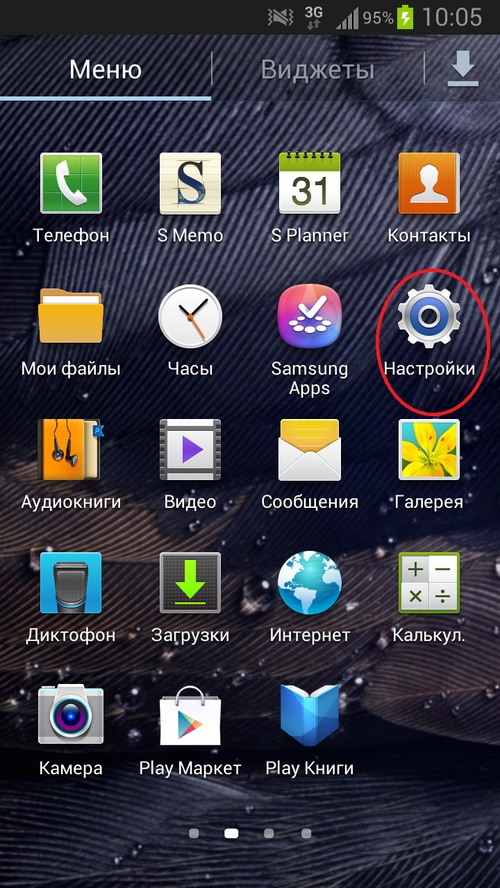
Μέθοδος Νο. 2.
Πρέπει να απενεργοποιήσετε το τηλέφωνο. Ελέγξτε τα τρία κουμπιά: Μενού, ένταση και ενεργοποίηση της Samsung. Θα πρέπει να εμφανιστεί ένα παράθυρο μενού συστήματος. Επιλέξτε Σκουπίστε δεδομένα / εργοστασιακή επαναφορά. Θα σας ζητηθεί πολλές ενέργειες, πρέπει να πιέσετε μόνο ναι - να διαγράψετε όλα τα δεδομένα χρήστη. Στη συνέχεια, το "Samsung" επανεκκινείται και μετά την ενεργοποίηση όλων των ρυθμίσεων επαναφέρονται.
Χρήσιμες πληροφορίες
Πριν προχωρήσετε με την απόρριψη των ρυθμίσεων στο Samsung, πρέπει να λάβετε υπόψη ορισμένα σημεία. Κατά την επαναφορά, όλα τα αρχεία στη συσκευή θα διαγραφούν, οπότε μην ξεχάσετε να αποθηκεύσετε τις πληροφορίες που είναι σημαντικές για εσάς σε μια αφαιρούμενη μονάδα δίσκου ή σκληρού δίσκου. Εάν δεν το έχετε κάνει πριν ξεκινήσει η διαδικασία, η επιστροφή των χαμένων δεδομένων θα είναι σχεδόν αδύνατη. Επίσης, εάν ο λόγος επαναφοράς των ρυθμίσεων στο Android έχει γίνει ιικά προγράμματα ή ορισμένες εφαρμογές, πρέπει να μορφοποιήσετε και να αναβοσβήνετε από το τηλέφωνο.
Τώρα ξέρετε πώς να επαναφέρετε τις εργοστασιακές ρυθμίσεις της Samsung επαναφέροντας τις ρυθμίσεις στο Android. Θα σας βοηθήσει να καθορίσετε το σωστό και Γρήγορη εργασία Το τηλέφωνό σου.
Κατά τη χρήση, οποιαδήποτε gadget "clogs" και ακόμη και ο καθαρισμός της επιφάνειας του τηλεφώνου δεν δίνουν αποτελέσματα. Και σε τέτοιες στιγμές δεν υπάρχει άλλη επιλογή εκτός από το να κάνει σκληρά Επαναφορά της Samsung. Galaxy A5 ή πώς είναι διαφορετικό στον χώρο της ρωσικής γλώσσας - επαναφέρετε τις ρυθμίσεις στο εργοστάσιο. Αυτό θα οδηγήσει σε Πλήρης κατάργηση Όλες οι πληροφορίες και η εγκατάσταση είναι εκ νέου.
Και θα έχετε ένα απολύτως άδειο τηλέφωνο στα χέρια σας, σαν να ήρθες σε σας από τον κατασκευαστή. Ως εκ τούτου, αξίζει να ενοχλήσετε την ασφάλεια των δαπανηρών δεδομένων, τα οποία βρίσκονται στην εσωτερική μνήμη της συσκευής. Η ενσωματωμένη κάρτα μνήμης δεν θα αγγιχτεί, μπορείτε να μεταφέρετε επαφές και ούτω καθεξής σε αυτό, η κάρτα SIM δεν θα αγγιχτεί.
Όσον αφορά την ασφάλεια, μπορείτε να χρησιμοποιήσετε και τις δύο εγκαταστάσεις αποθήκευσης που βρίσκονται στο Διαδίκτυο, τη χρήση τους δωρεάν, προσβάσιμα σε κάθε επιθυμίες. Είναι λογικό να χρησιμοποιείτε όχι μόνο αν χρειαστεί να επαναφέρετε τα δεδομένα του gadget, αλλά και κατά τη διάρκεια της καθημερινής χρήσης. Η τεχνική ανά πάσα στιγμή μπορεί να αποτύχει και να "πάρει" αυτό που σώζεται στην εσωτερική μνήμη του έξυπνου μπορεί να γίνει ένα ακριβό έργο ή εντελώς ανέφικτο.
Υπάρχουν δύο τρόποι αναζωογόνησης.
Σκληρή επαναφορά Samsung Galaxy A5 - Μέθοδος 1
Η πρώτη επιλογή περιλαμβάνει 5 βήματα, τα οποία θα ειπωθούν περαιτέρω:- Στο έξυπνο μενού σας, πρέπει να βρείτε και να μεταβείτε στον κατάλογο "Ρυθμίσεις".
- Εδώ βρίσκεται το στοιχείο "Backup, Reset", το οποίο πρέπει να ενεργοποιηθεί.
- Στη συνέχεια, θα πρέπει να δώσετε προσοχή στη συμβολοσειρά "Επαναφορά όλων των δεδομένων".
- θα πρέπει να πιέζεται περαιτέρω "συσκευή επαναφοράς".
- Το τελευταίο βήμα που ολοκληρώνει αυτή τη δράση "Διαγραφή όλων".
Μετά την εφαρμογή όλων των παραπάνω ενεργειών στα χέρια σας, θα υπάρχει μια συσκευή που απαιτεί τη στενή σας προσοχή, επειδή το έξυπνο σαν να γεννήθηκε ξανά, θα έπρεπε να το συντονίσει "από το μηδέν", αλλά δεν το επιτύχατε ; Η ταχύτητα ανταπόκρισης στα αιτήματα είναι εκπληκτική, δεν κρεμάσει, πέδηση και άλλες δυσκολίες.
Σκληρή επαναφορά Samsung Galaxy A5 - Μέθοδος 2
Ο δεύτερος τρόπος μπορεί να δείξει λίγο πιο δύσκολη, αλλά σε κάθε περίπτωση αξίζει να περιγραφεί σταδιακά. Ίσως είναι έτσι ώστε να μπορείτε να επιστρέψετε το τηλέφωνό σας στη ζωή. Θα σας ταιριάζει αν ξεχάσατε Γραφικό κλειδί Galaxy A5 ή κωδικό πρόσβασης, και εάν το smartphone σας δεν μπορεί να εκκινήσει.- Για να ξεκινήσετε, συνδέστε το τηλέφωνο στο Φορτιστής, να φορτίσετε και να απενεργοποιήσετε όχι μόνο από τη φόρτιση, αλλά και καθόλου και να το απενεργοποιήσετε.
- Στη συνέχεια, θα χρειαστεί να σφίξετε πολλά κουμπιά ταυτόχρονα, δηλαδή: "όγκος συν", "σπίτι" (που βρίσκεται στο κέντρο στο μπροστινό μέρος του έξυπνου), καθώς και το κουμπί "στροφή".
Στην οθόνη υπάρχει ένα λογότυπο Android; Βρίσκεστε στο σωστό δρόμο, αφήστε τον παραπάνω συνδυασμό κλειδιού και περιμένετε μέχρι να ενεργοποιηθεί ο κατάλογος αποκατάστασης συστήματος Android.
- Εδώ πρέπει να εκτελέσετε τη δράση "Σκουπίστε τα δεδομένα / εργοστασιακή επαναφορά", ενεργοποιήστε την ενεργοποίηση που θα βοηθήσει το κουμπί "Ενεργοποίηση" και να μετακινήσετε την ένταση με τα κουμπιά έντασης ήχου.

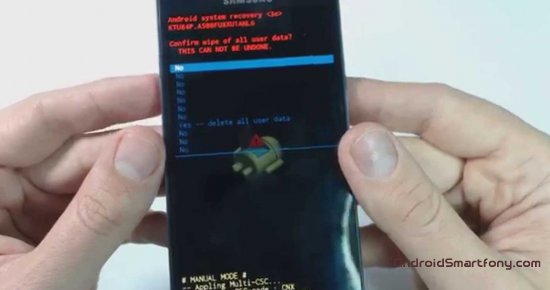
Αφού ολοκληρωθεί η διαδικασία μορφοποίησης, επιλέξτε "Επανεκκίνηση Σύστημα τώρα", το gadget θα επανεκκινήσει και θα σας ζητήσει να ξεκινήσετε τη διαμόρφωση και τη χρήση της συσκευής.
Η επαναφορά Samsung Galaxy A5 είναι σίγουρα μια εξαιρετικά αποτελεσματική μέθοδος για τον καθαρισμό του smartphone σας και να την επιστρέψετε σε μια πλήρη ζωή. Αλλά είναι πολύ συχνά δεν συνιστάται η χρήση αυτής της μεθόδου. Θα πρέπει να δώσετε προσοχή στις πινακίδες που σας δίνει η συσκευή σας. Οι "δυσλειτουργίες" και "φρενάρισμα" σας δίνουν να γνωρίζετε ότι κάπου προέκυψαν προβλήματα που πρέπει να διορθωθούν. Λογισμικό με άδεια χρήσης και υψηλής ποιότητας Antivirus μπορεί να προστατεύσει το έξυπνο και την απαλλαγή σας, δεν θα χρειαστείτε.
1) Κάντε ένα αντίγραφο ασφαλείας. Η ταχύτερη μέθοδος για αυτό είναι να συνδέσετε το τηλέφωνο στον υπολογιστή και να συγχρονίσετε τα δεδομένα σε αυτό με το δικό σας Λογιστική Στις ιστοσελίδες της Google, το Microsoft το τηλέφωνό μου ή Exchange ActiveSync.. Μπορείτε επίσης να αποθηκεύσετε τα δεδομένα στο Outlook μέσω ActiveSync. Μια άλλη μέθοδος είναι να χρησιμοποιήσετε το SPB Backup, το αντίγραφο ασφαλείας του PIM ή το Sprite Backup για να αποθηκεύσετε δεδομένα.
2) Για να επιστρέψετε στο εργοστάσιο, χρησιμοποιήστε το μενού του τηλεφώνου.
Πώς να επιστρέψετε τις εργοστασιακές ρυθμίσεις στο Samsung Galaxy S5;
Επαναφορά στις εργοστασιακές ρυθμίσεις - μια διαδικασία που διαγράφει όλο το περιεχόμενο του χρήστη, καθώς και τη διαγραφή όλων που το αποκαθιστά από τα τυποποιημένα αποθεματικά. Μια τέτοια διαδικασία είναι παρόμοια για να αναβοσβήνει, αλλά δεν απαιτεί ειδικές δεξιότητες και γενικά αβλαβές. Κατά κανόνα, είναι απαραίτητο να χρησιμοποιήσετε αυτή τη λειτουργία κατά την πώληση ενός τηλεφώνου ή πότε Απελπιστές καταστάσεις Φρένα τηλεφώνου.
Εάν δεν ταιριάζετε τίποτα ξεχωριστό με το σύστημα του συστήματος, στη συνέχεια, τότε για εσάς χωρίς δυσκολία.
Πώς να επιστρέψετε τις εργοστασιακές ρυθμίσεις για το Samsung 9003
Μενού. Σύνθεση. Ζιφές. Επαναφορά στις εργοστασιακές εγκαταστάσεις. Επαναφορά ρυθμίσεων τηλεφώνου. Διαγράψτε τα πάντα. Και μην ξεχνάτε ότι επαναφέρετε όλες τις ρυθμίσεις του ακραίου μέτρου. Που μπορεί να φέρει το τηλέφωνο (Communicator) σε πλήρη ακτινοβολία, εάν το πρόβλημα είναι το υλικό. Επίσης, αν δεν είναι δυνατόν να παραχθεί Σκληρή επαναφορά. Λογισμικό, μπορεί να πιεστεί πιέζοντας ένα συγκεκριμένο συνδυασμό κλειδιού.
Σκληρή επαναφορά με τον κωδικό εξυπηρέτησης: * 2767 * 3855 # Αυτή η παραλλαγή Η επαναφορά στις εργοστασιακές ρυθμίσεις εμφανίζεται αμέσως μετά την εισαγωγή του κώδικα, καθώς και καθαρίζει την εσωτερική μονάδα USB Flash Drive (SDCARD)
Όταν το τηλέφωνο είναι απενεργοποιημένο, ανεβείτε το κουμπί UPP + HOME ταυτόχρονα (το μεσαίο κουμπί κάτω από την οθόνη) και στη συνέχεια το πλήκτρο ON (POWER), κρατήστε μέχρι να εμφανιστεί η πρώτη επιγραφή.
Πώς να επιστρέψετε το τηλέφωνο Samsung στις εργοστασιακές ρυθμίσεις
Η επαναφορά των αρχικών ρυθμίσεων σημαίνει ότι τα προσωπικά δεδομένα του χρήστη θα αποθηκευτούν, ωστόσο, οι αλλαγές στην κινητή συσκευή θα εξαφανιστούν σε ολόκληρη την ώρα. Ωστόσο, πώς να επιστρέψετε το τηλέφωνο της Samsung στο εργοστάσιο. Δεν γνωρίζουν όλοι οι ιδιοκτήτες του. Πως να το κάνεις? Και γενικά - ίσως να αγοράσετε ένα iPhone 5S θα ήταν η καλύτερη ιδέα;
Αρχικά, αξίζει να σημειωθεί ότι, παρά την αποθήκευση ορισμένων πληροφοριών, πολλά δεδομένα θα διαγραφούν - συμπεριλαμβανομένων των καταχωρήσεων στο αρχείο καταγραφής κλήσεων, αριθμοί στον τηλεφωνικό κατάλογο και εγκατεστημένες εφαρμογές.
Για την εφαρμογή αυτής της διαδικασίας, θα χρειαστούμε έγγραφα που συνδέονται με την κινητή συσκευή μας.
Πώς να ανακτήσετε τις εργοστασιακές ρυθμίσεις για φορητό υπολογιστή Samsung
Διαδικασία ανάκτησης εργοστασίου laptop samsung. Πολύ απλό και μπορείτε να το χειριστείτε χωρίς να καταφύγετε σε ειδικούς, το μόνο που χρειάζεστε είναι να φροντίσετε τα δεδομένα σας, να τα αντιγράψετε, για παράδειγμα, σε ένα φορητό winchester USB. Αντιγράψτε τα αρχεία σας στην πρόσθετη ενότητα του Σκληρός δίσκος Στις περισσότερες περιπτώσεις, η κατάσταση του σκληρού σας δίσκου θα μεταφερθεί στο εργοστάσιο, δηλαδή, κατά τη στιγμή της αγοράς.
Πώς να ανακτήσετε τις εργοστασιακές ρυθμίσεις φορητού υπολογιστή;
Σε ορισμένες περιπτώσεις, γίνεται απαραίτητο να αποκατασταθεί ο εργοστασιακός υπολογιστής ή φορητός υπολογιστής. Ο λόγος για αυτό μπορεί να χρησιμεύσει ως διάφορες αποτυχίες λειτουργικό σύστημα (OS), οπότε η γενική επιβράδυνση της ταχύτητας λόγω σημαντικής απόφραξης μητρώου από πολυάριθμα προγράμματα και επιχειρήσεις κοινής ωφέλειας. Επίσης ένα κοινό πρόβλημα - ιούς και trojan προγράμματα. Μερικές φορές οδηγούν στο πλήρες κλείδωμα του λειτουργικού συστήματος και του φορητού υπολογιστή.
Η αποκατάσταση των πρωτογενών ρυθμίσεων μπορεί ακόμη και με ένα άπειρο άτομο.
Πώς να ανακτήσετε τις εργοστασιακές ρυθμίσεις φορητού υπολογιστή
Επαναφορά των εργοστασιακών ρυθμίσεων του φορητού υπολογιστή μπορεί να απαιτηθεί σε πολλές περιπτώσεις, τα πιο συνηθισμένα από αυτά - κάθε παρεμβολή εργασίας των Windows αποτυγχάνει, το σύστημα "τυφλών" Περιττά προγράμματα Και τα εξαρτήματα, με αποτέλεσμα ότι ο φορητός υπολογιστής επιβραδύνεται, συν μερικές φορές με αυτόν τον τρόπο λύσει το πρόβλημα "τα παράθυρα μπλοκαρισμένα" - σχετικά γρήγορα και απλά.
Σε αυτό το άρθρο, εξετάστε λεπτομερώς πώς αποκατασταθούν οι εργοστασιακές ρυθμίσεις στο φορητό υπολογιστή, όπως συμβαίνει συνήθως και όταν δεν μπορεί να λειτουργήσει.
Η πιο κοινή κατάσταση στην οποία η ανάκαμψη του φορητού υπολογιστή στις εργοστασιακές ρυθμίσεις ενδέχεται να μην λειτουργήσει - εάν τα Windows επανεγκατασταθούν σε αυτό.
